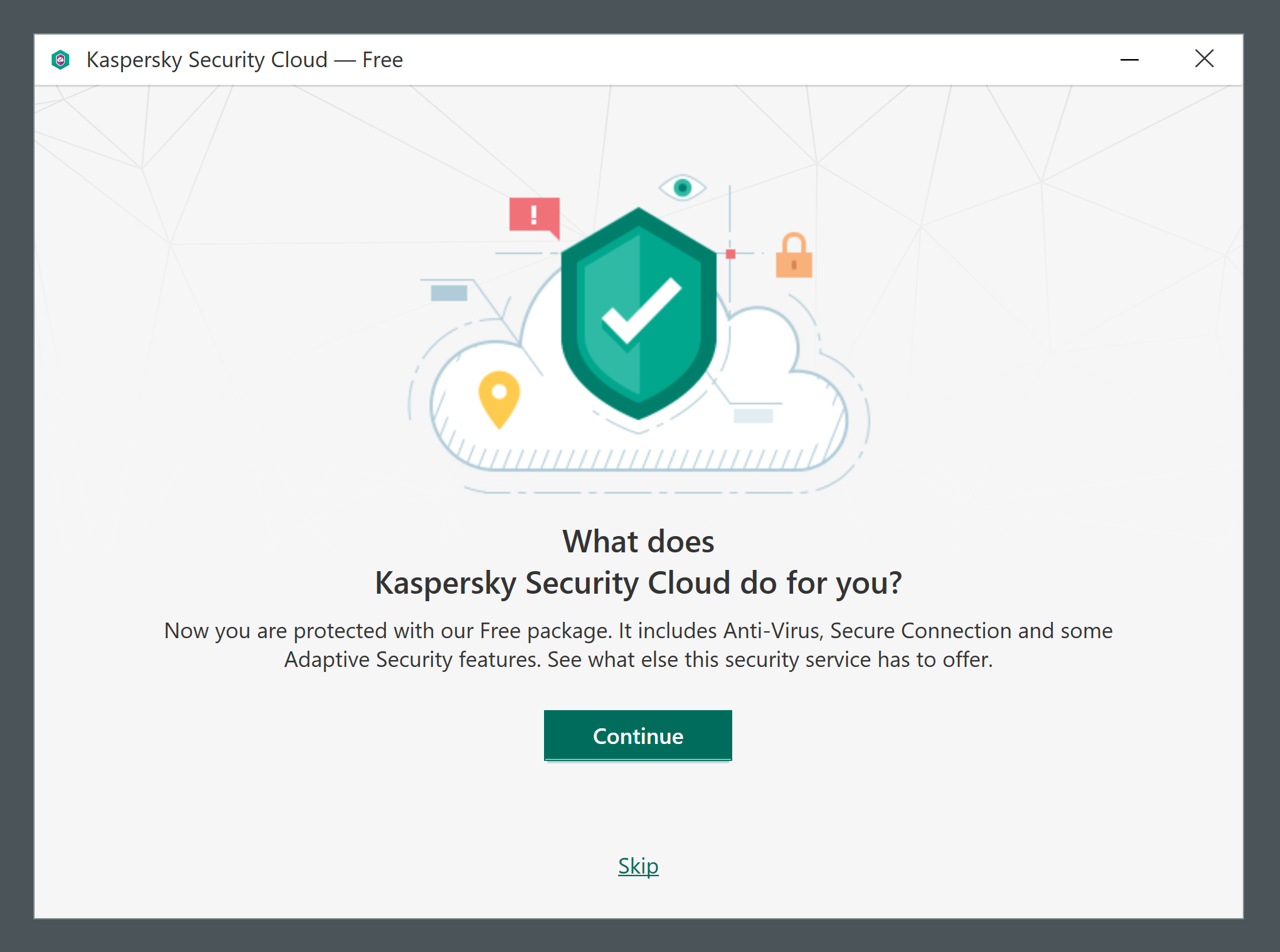
2016 年著名的俄國安全軟體開發商卡巴斯基(Kaspersky)在中國市場先推出 Kaspersky Free 免費版防毒軟體,隔年便將此產品推廣到全世界,台灣官網也有提供卡巴斯基免費防毒軟體下載,應該有成功搶佔到不少市占率。不過從 Windows 10 以後內建的 Windows Defender 就很好用,可能也不再需要額外下載或安裝第三方的防毒軟體。當然還是那句老話,好的使用習慣比你裝什麼防毒軟體還重要,至少在大部分情況下都不會受到威脅。
最近看到的消息是卡巴斯基即將以 Kaspersky Security Cloud Free 取代 Kaspersky Free,如果現在從國外網站下載 Kaspersky Free 會被引導到前者的下載頁面。防毒軟體的設計隨著時代演進而有所變化,幾年前的 Antivirus Free 可能已經無法滿足當前使用者需求,卡巴斯基選擇使用新的名稱以更全面反映出這個防毒軟體的功能。
Kaspersky Security Cloud 免費版將成為接下來卡巴斯基用戶的新選擇,如果你依然使用原有的 Kaskersky Free 2019,不用急著移除,卡巴斯基依然會繼續推送使用者新的更新檔,而當前新的免費防毒軟體還沒有中文介面,在台灣官網也還看不到,如果想先行體驗,可以切換到美國官網就能取得安裝程式。
那麼 Kaspersky Security Cloud 特色是什麼呢?根據網站介紹,它是第一個採用自適應技術所建構而成的防毒軟體,可依照使用者的使用習慣自動調整,它會知道應該在何時提醒、何時警告以及何時介入以阻止使用者受到直接危害。不過免費版僅提供最基本的防毒保護,其他隱私保護、帳戶檢查、密碼管理器、家中 Wi-Fi 監控、安全付款、清理及最佳化工具必須付費升級才能使用。
相較於 Kaspersky Free 來說,Kaspersky Security Cloud 也能在行動裝置 iOS、Android 作業系統使用,內建一個安全連線 VPN 工具「Secure Connection」,但每天流量限制為 200 MB。
Kaspersky Security Cloud
https://usa.kaspersky.com/free-cloud-antivirus
使用教學
STEP 1
在寫這篇文章時 Kaspersky Security Cloud Free 還無法從台灣官網找到,只能先前往美國網站下載,開啟網頁點選「Download Now」進入下載頁面。
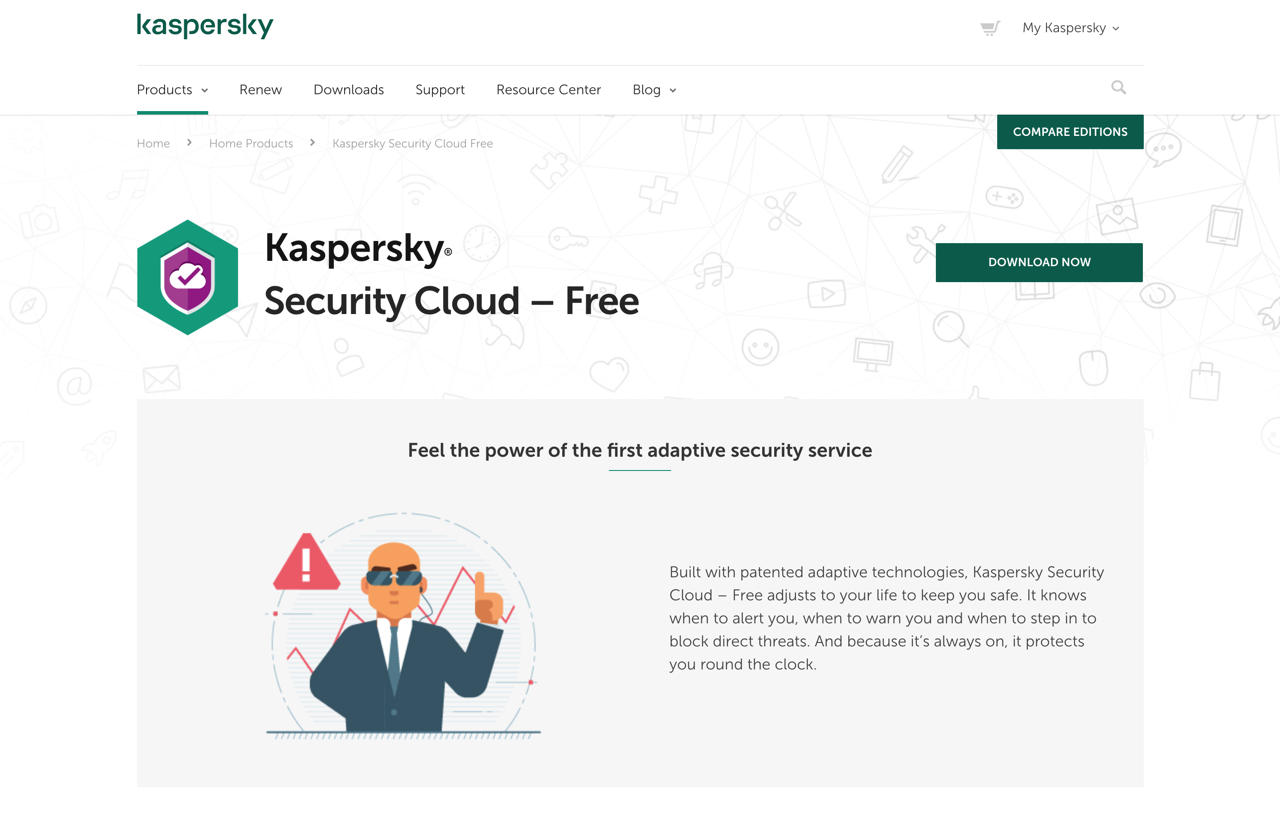
接著點選「Get free for other platforms」就能取得 PC 版下載鏈結,此外,也能使用於 iOS 或是 Android 行動裝置。
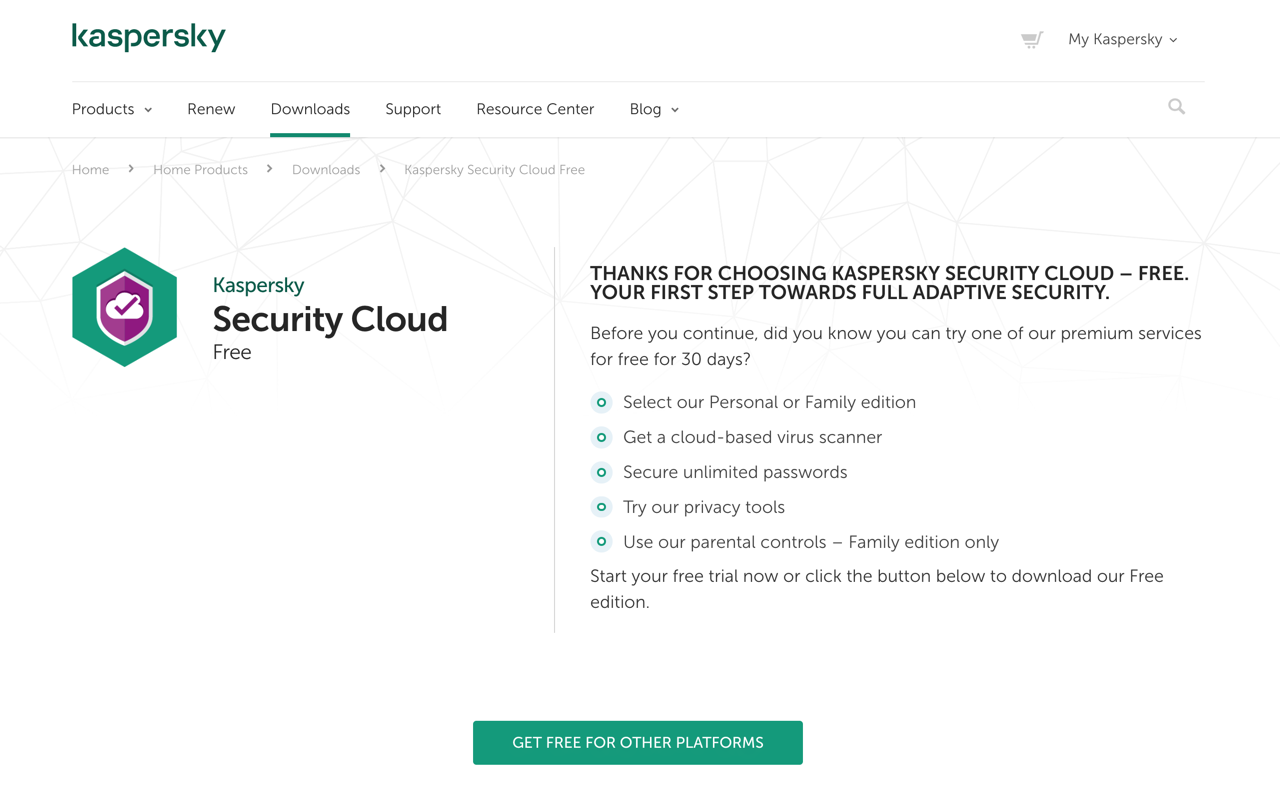
STEP 2
安裝前可選擇防毒軟體語系,目前只有英文、西班牙文和法文三種,除了操作介面語言不同以外主程式應該是沒有差異,當前還沒有中文語系就先選擇英文安裝。

安裝時必須要保持網路連線,Kaspersky Security Cloud 會下載需要的相關檔案。
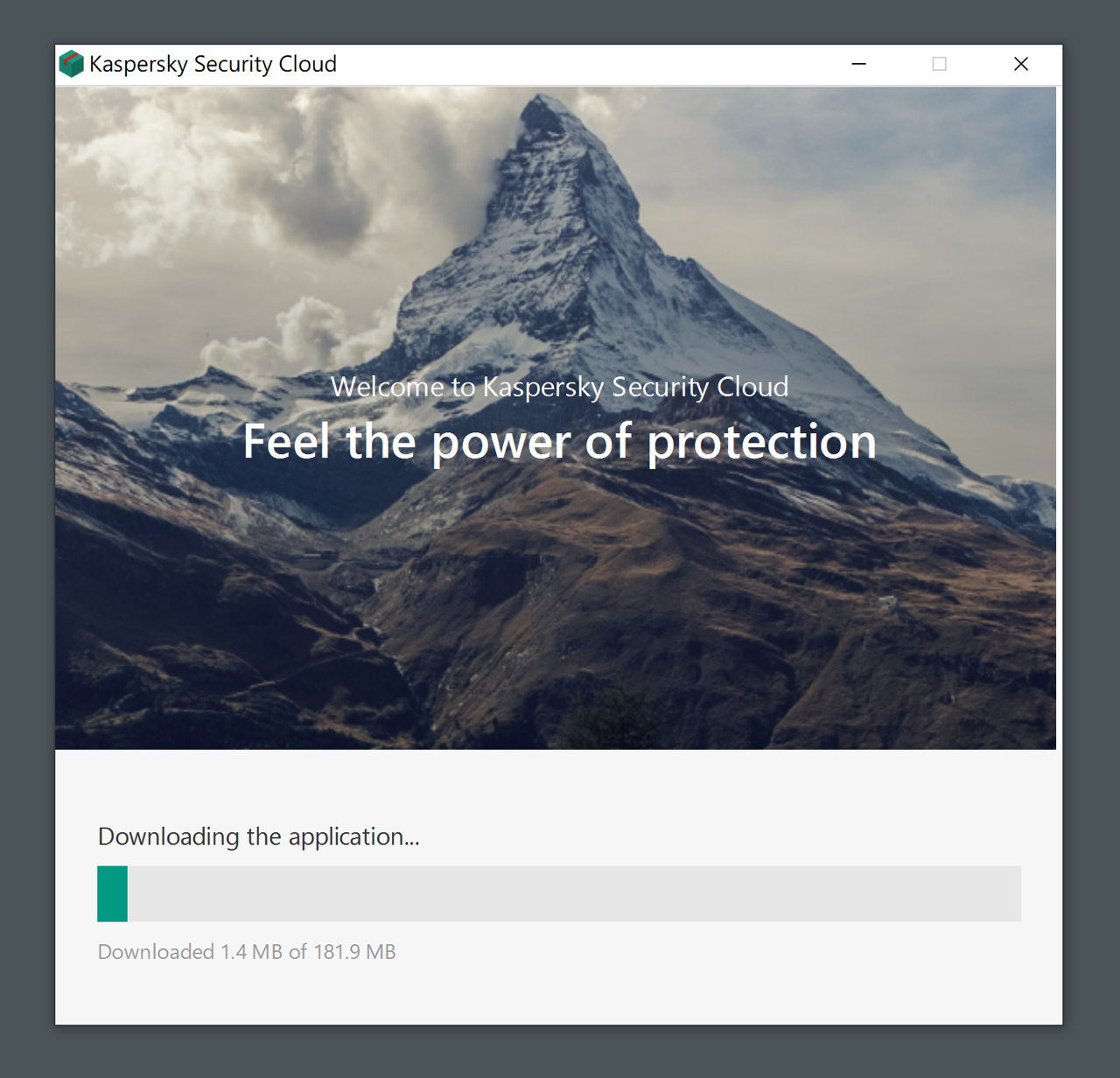
STEP 3
和 Kaspersky Free 不一樣的是 Kaspersky Security Cloud Free 必須要先註冊一個帳號,如果原本沒有卡巴斯基帳戶可點選「Create account」免費註冊,註冊時只需要填入 Email 和密碼即可,不過相對來說就又多了一個步驟,操作上可能會增加難度。
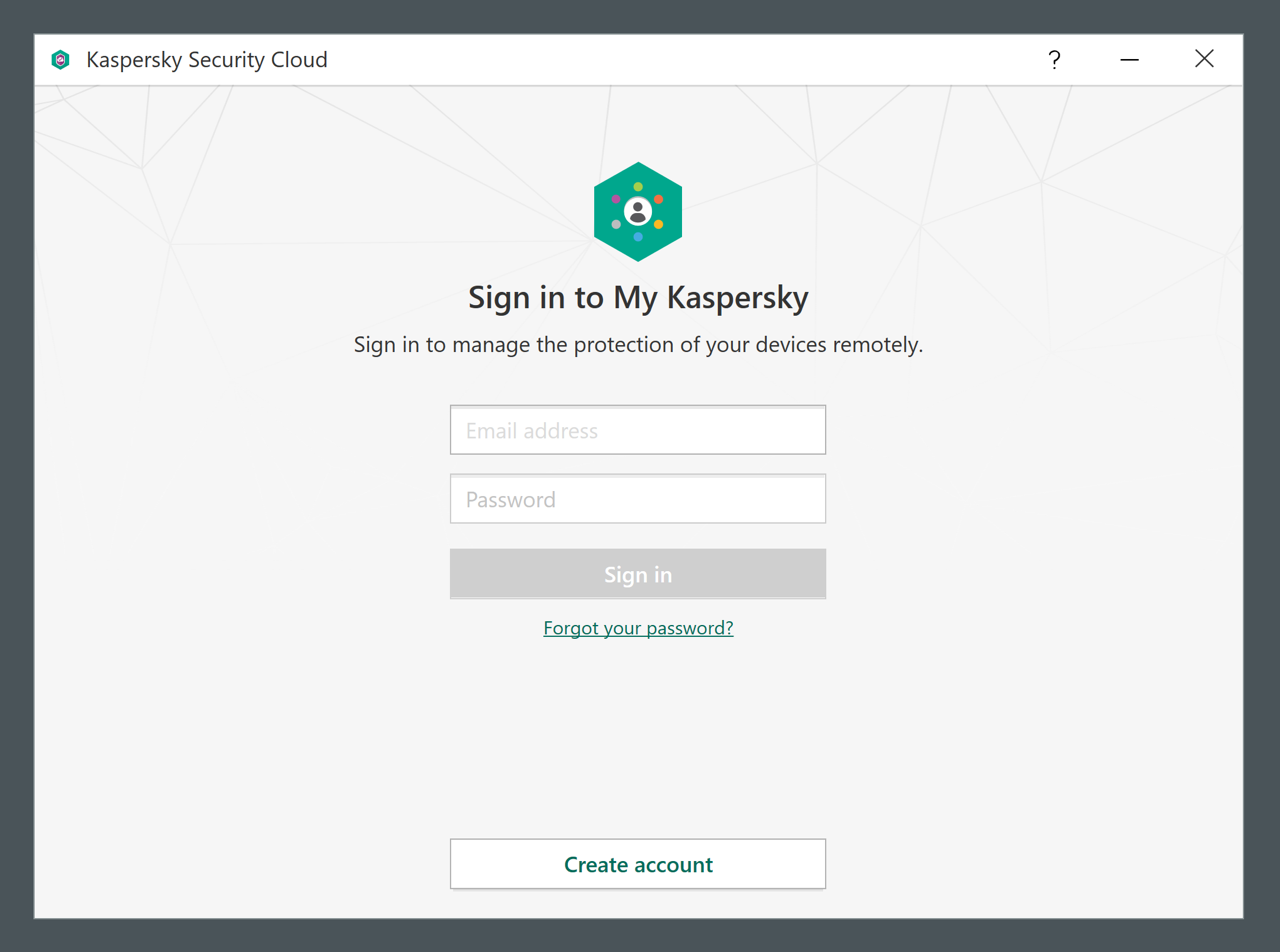
STEP 4
註冊後會自動登入,啟用 Kaspersky Security Cloud 就會在背景運作,提供使用者全面的安全防護。跟一般免費產品一樣,都會顯示詢問是否要付費升級方案的推銷功能,除了部分功能標示為升級才能使用,其他並沒有什麼差別。
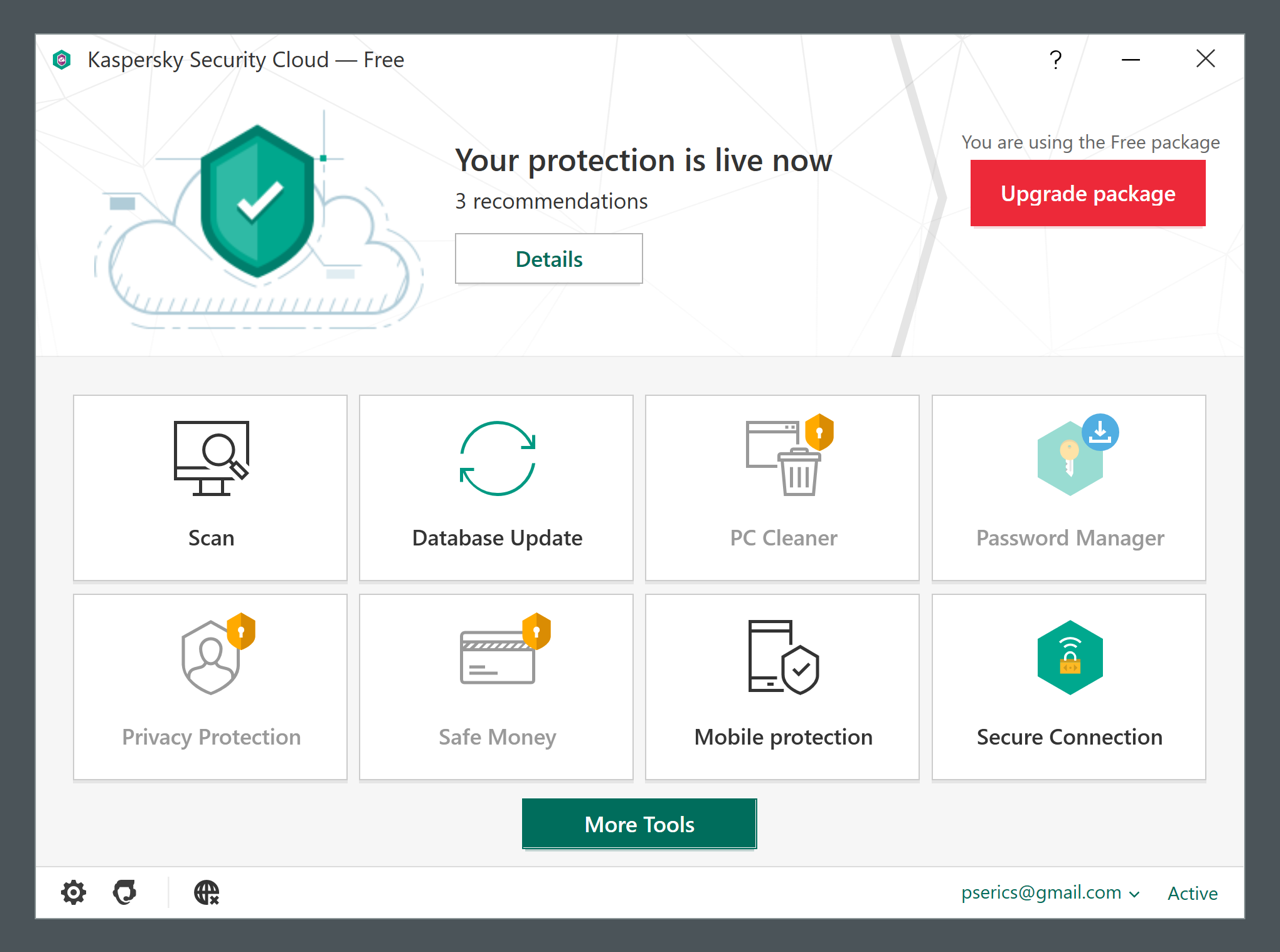
資料庫更新一樣內建於免費版,自動從 Kaspersky 伺服器下載並更新病毒資訊以獲得更好的防護能力。
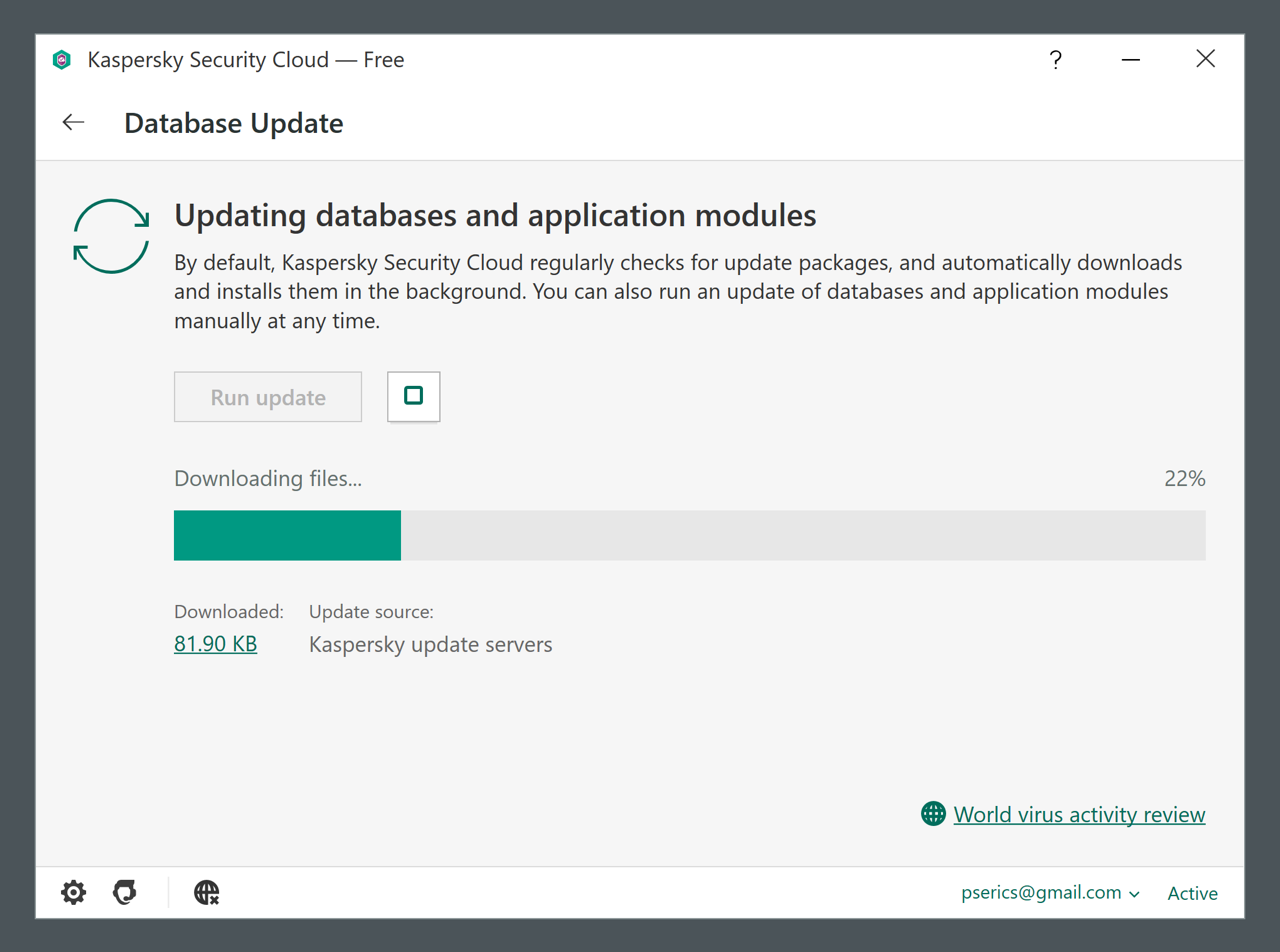
STEP 5
Kaspersky Security Cloud 在通知中心會提供使用者一些安全性建議,有一部分是推薦安裝其他產品,不過不一定用得到,我們可以在這裡將通知隱藏,就不會在軟體主頁顯示可用的建議,但現在的防毒軟體多半都會安安靜靜在背景執行,提供使用者必要的防護措施,安裝完放著都不做任何設定也可正常使用。
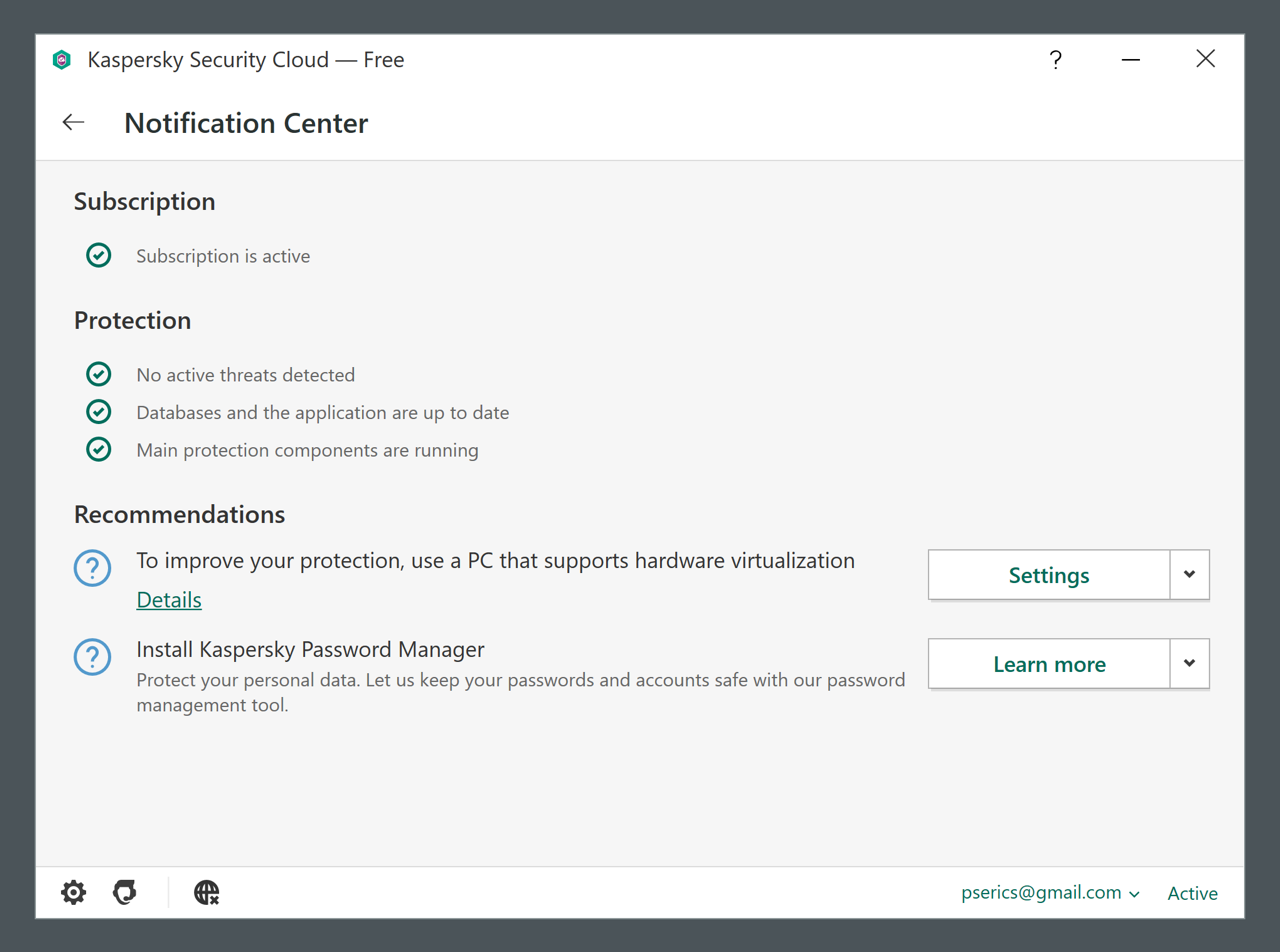
依照慣例還是進入訂閱頁面看一下,Kaspersky Security Cloud Free 免費方案會給使用者 365 天授權,跟之前的 Kaspersky Free 模式一樣,沒有意外的話在到期前就會自動續用,不用擔心授權過期或失效。
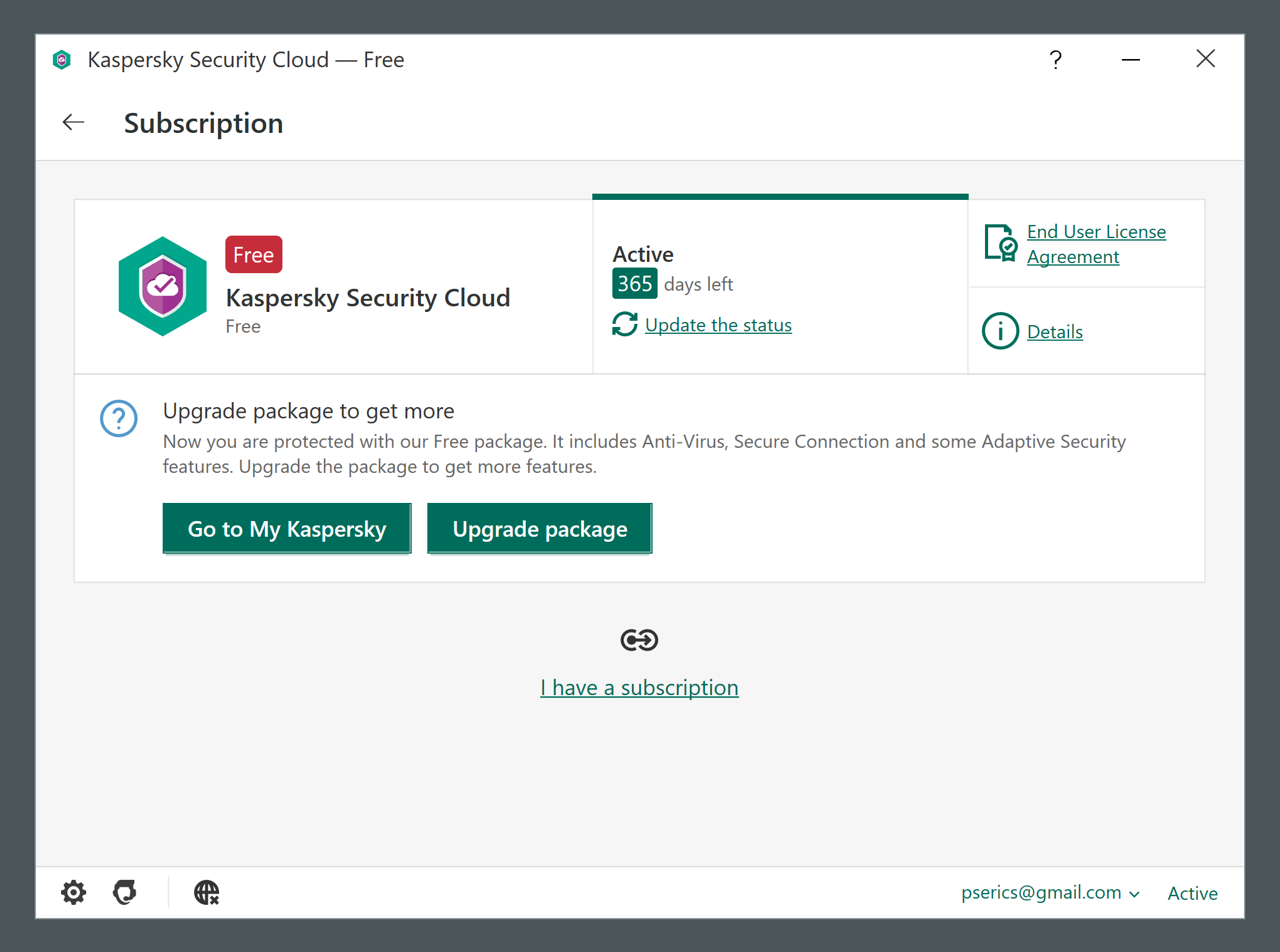
值得一試的三個理由:
- Kaspersky Security Cloud Free 將成為卡巴斯基的免費防毒產品
- 除了提供 Windows 版,亦可使用於 iOS 和 Android 行動裝置
- 採用自適應技術,依照使用者的使用習慣自動調整








